
Зміна розмірів, повертання або перевертання об’єктів у Pages на iPad
Можна змінювати розмір об’єкта пропорційно, не змінюючи його форму, або вільно, довільно змінюючи його пропорції. Можна обертати або перевертати будь-який об’єкт, окрім таблиці, діаграми й галереї зображень.
Змінення розмірів об’єкта
Торкніть об’єкт або групу об’єктів, щоб виділити їх.
Якщо ви не бачите синіх точок навколо об’єкта, це означає, що об’єкт замкнений. Щоб змінити розмір, об’єкт потрібно відімкнути.
Щоб вибрати, чи змінювати розмір об’єкта вільно, чи пропорційно, торкніть
 , торкніть «Упорядкувати», а тоді ввімкніть або вимкніть параметр «збереження пропорцій».
, торкніть «Упорядкувати», а тоді ввімкніть або вимкніть параметр «збереження пропорцій».Примітка. Групи з певними об’єктами можна змінювати тільки пропорційно. До таких об’єктів належать повернені зображення і фільми та фігури, біля яких з’являється зелена крапка, якщо їх вибрати.
Торкніть сторінку, щоб закрити елементи керування, а потім виконайте одну з наведених нижче дій.
Пропорційно змінити розмір Потягніть кутовий маніпулятор по діагоналі.

Довільно змінити розмір Потягніть синю крапку вгорі, внизу або по боках об’єкта.
Ця дія можлива лише з вимкненим параметром «збереження пропорцій» (див. крок 2 вище).
Змінити розмір від центру Торкніть і утримуйте синю крапку, торкніть і утримуйте середину об’єкта, а тоді потягніть синю крапку.
Допасувати розміри двох об’єктів
Ви можете швидко узгодити розмір двох об’єктів на сторінці.
Торкніть об’єкт, розмір якого потрібно змінити, а потім потягніть синю точку, щоб змінити розмір.
Під час перетягування торкніться й утримуйте інший об’єкт, розмір якого потрібно повторити.
Коли з’являться слова Вирівняти розмір, підніміть одночасно обидва пальці.
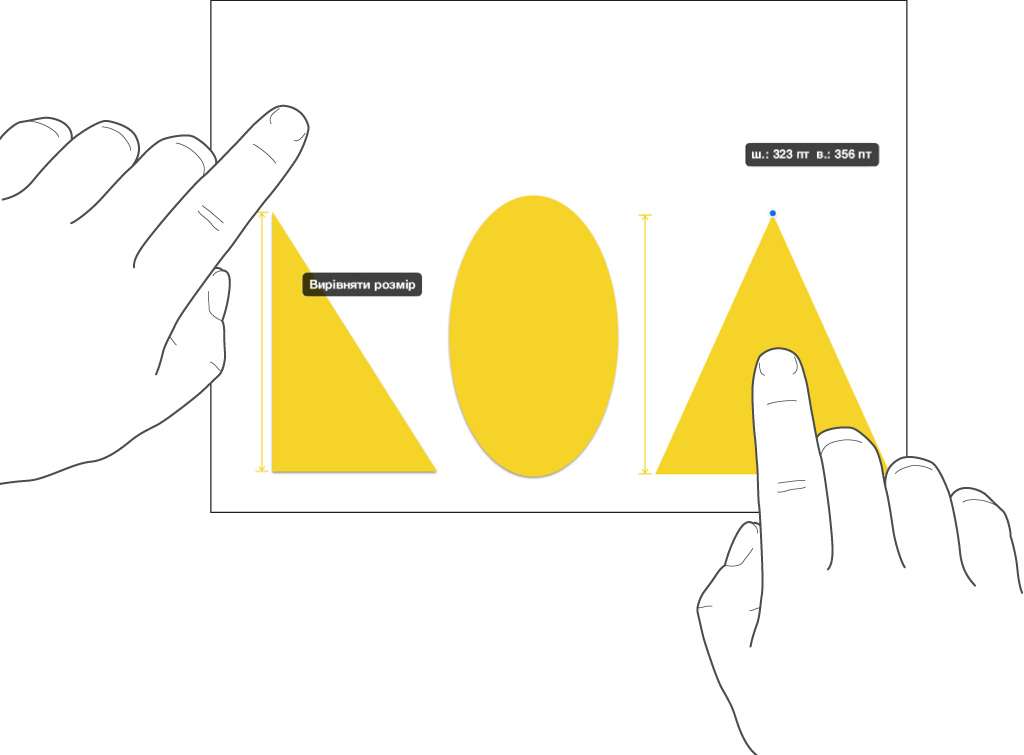
Повертання об'єкта
Примітка. Не можна повернути таблицю, діаграму або галерею зображень.
Торкніть об’єкт, щоб виділити його, покладіть на нього два пальці, а потім повертайте руку в напрямку, у якому потрібно його повернути.
Коли ви почали обертати об’єкт, можна продовжити обертання, посуваючи одним пальцем. Для позначення кута обертання з’явиться порадник.
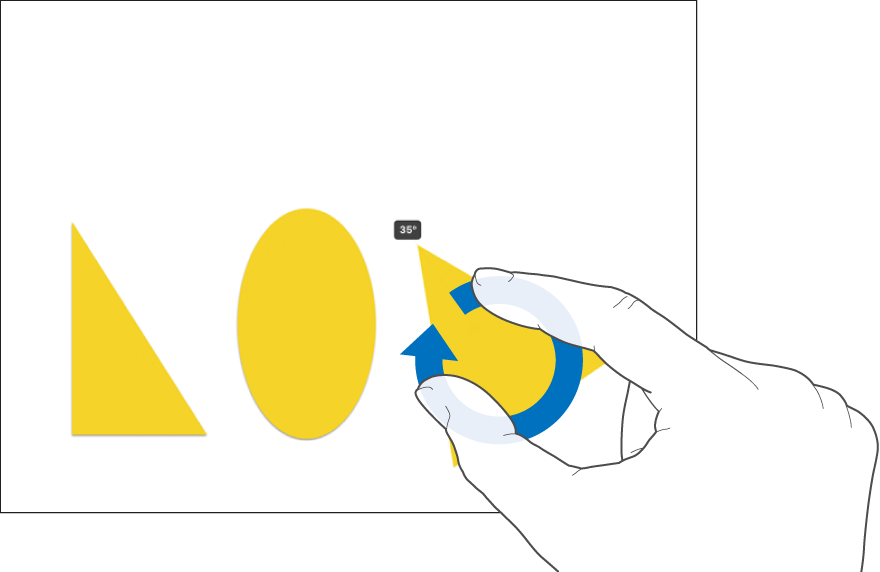
Перевертання об’єкта
Примітка. Не можна перевернути таблицю, діаграму або галерею зображень.
Торкніть об’єкт, щоб виділити його, а потім торкніть
 .
.Торкніть «Упорядкування», а потім — «Перевернути вертикально» або «Перевернути горизонтально».